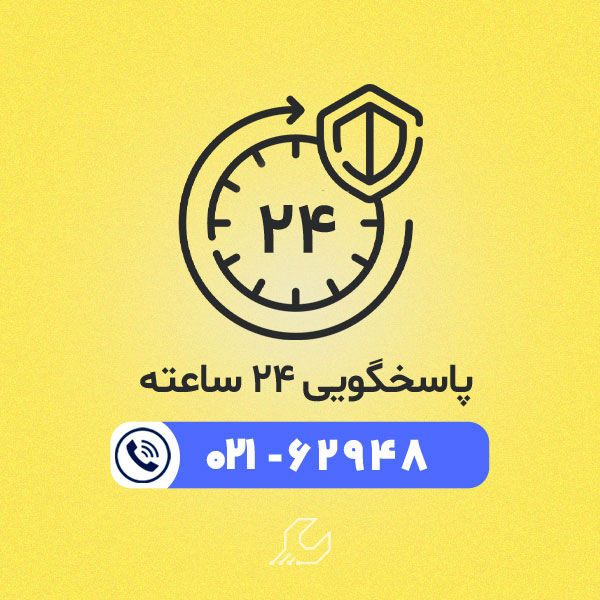برای اینکه بتوانید از کلیه ی قابلیت های دستگاه کپی و یا سایر برندهای موجود در بازار استفاده کنید، اتصال آن به کامپیوتر موضوع بسیار مهمی است. در واقع اصلی ترین بخش استفاده از چاپگر به تنظیماتی بستگی دارد که از طریق کامپیوتر ممکن می شود. خوشبختانه اتصال دستگاه کپی شارپ به کامپیوتر کار سختی نیست. با کمی دقت می توانید به راحتی این فرآیند را طی کنید. ادامه ی مطلب را از دست ندهید تا روند کلی با وصل کردن دستگاه فتوکپی شارپ به کامپیوتر آشنا شوید. برای خواندن مقالات آموزشی کاربردی با سایت رسمی نمایندگی شارپ همراه شوید.

روش های اتصال دستگاه کپی شارپ به کامپیوتر
برای اتصال دستگاه کپی شارپ به کامپیوتر چند روش وجود دارد که بسته به مدل دستگاه میتوانید از آن استفاده کنید. سادهترین روش اتصال با کابل USB است؛ کافی است دستگاه را با کابل به کامپیوتر وصل کرده و درایور مخصوص مدل کپی را نصب کنید تا سیستم آن را شناسایی کند.
در مدلهایی که قابلیت شبکه دارند، میتوان از طریق LAN یا حتی Wi-Fi دستگاه را به شبکه متصل کرده و سپس از بخش Devices and Printers در ویندوز، پرینتر را اضافه کرد. در هر دو حالت لازم است درایور اصلی و متناسب با ویندوز خود را از سایت شارپ یا منابع معتبر دانلود و نصب کنید. بعد از نصب، دستگاه بهعنوان یک پرینتر در سیستم قابل شناسایی خواهد بود و شما میتوانید به راحتی عملیات چاپ و اسکن را از طریق کامپیوتر انجام دهید.
وصل کردن دستگاه فتوکپی sharp به کامپیوتر با استفاده از کابل
- برای آغاز پروسه ی وصل کردن دستگاه کپی sharp به کامپیوتر وارد Control Panel موجود در رایانه ی مورد استفاده شوید و گزینه ی Device and printers را انتخاب کنید.
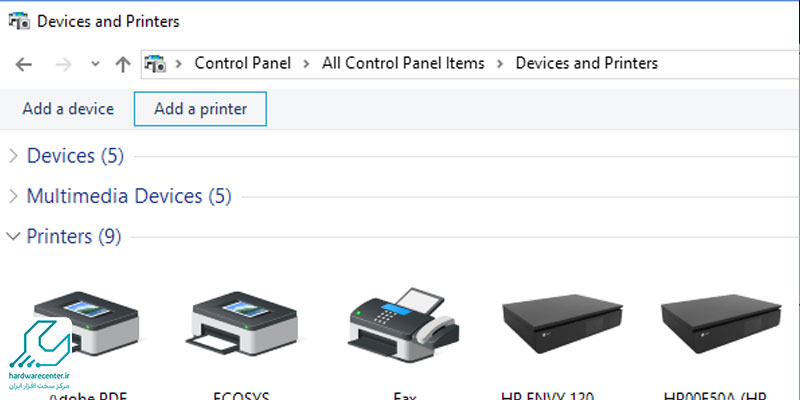
- از طریق گزینه ی Add a network printers, wireless, or Bluetooth معتبر بودن نوع دستگاه کپی را تایید کنید.
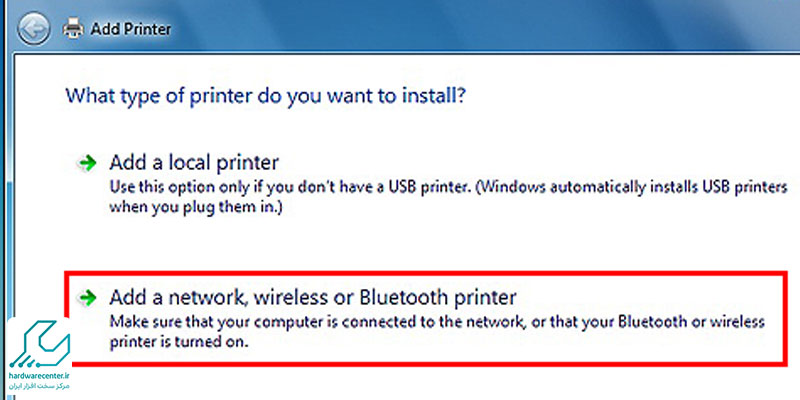
- مدل و برند دستگاه کپی را انتخاب کنید. در صورتی که اسم دستگاه در لیست جستجوهای کامپیوتر دیده نمی شود؛ با انتخاب عبارت Have Disk درایور مورد نظر دستگاه را از اینترنت دانلود کنید.
- دستگاه فتوکپی را با انتخاب گزینه ی Set as default Printer نصب کنید.
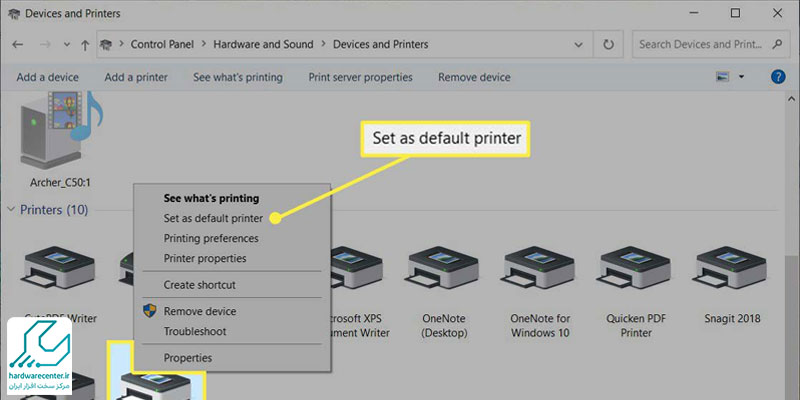
- در نهایت بر روی گزینه ی finish کلیک کنید تا چاپگر به کامپیوتر متصل شود.
بیشتر بخوانید : آموزش شبکه کردن دستگاه کپی شارپ
وصل کردن ماشین فتوکپی شارپ به کامپیوتر از طریق ارتباطات بی سیم
- جهت اتصال دستگاه کپی sharp به رایانه از طریق تکنولوژی وای فای ؛ به start ویندوز کامپیوتر وارد شده و از قسمت سرچ آن کنترل پنل را بیابید.
- در کنترل پنل به بخش Hardware and Sound بروید.
- به قسمت Add a device وارد شوید.
- گزینه یAdvanced printer setup را انتخاب کرده و به آن وارد شوید.
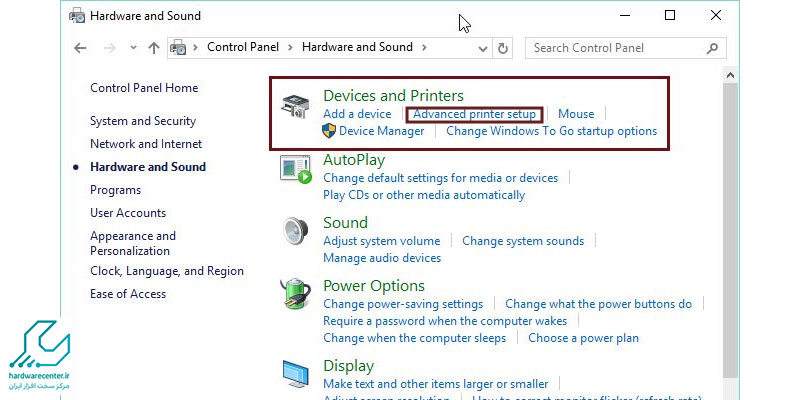
- نام دستگاه فتوکپی مورد نظر را انتخاب کنید.
- خیلی ساده با کلیک بر گزینه ی Next اتصال فتوکپی به کامپیوتر به اتمام می رسد.
کارشناسان نمایندگی تعمیر فتوکپی شارپ پاسخگوی سوالات شما در این حوزه می باشند.
اتصال دستگاه کپی شارپ به کامپیوتر با کابل شبکه
طریقه نصب دستگاه کپی شارپ به کامپیوتر با کابل شبکه، ابتدا کابل LAN را به دستگاه و روتر یا سوئیچ متصل کنید. سپس وارد تنظیمات دستگاه شوید و یک آدرس IP ثابت اختصاص دهید. در کامپیوتر، درایور دستگاه کپی شارپ را نصب کنید و از طریق Devices and Printers در تنظیمات ویندوز، گزینه Add a Printer را انتخاب کنید. با وارد کردن آدرس IP دستگاه، اتصال برقرار میشود. این روش امکان چاپ از طریق شبکه را ساده و کارآمد میکند.